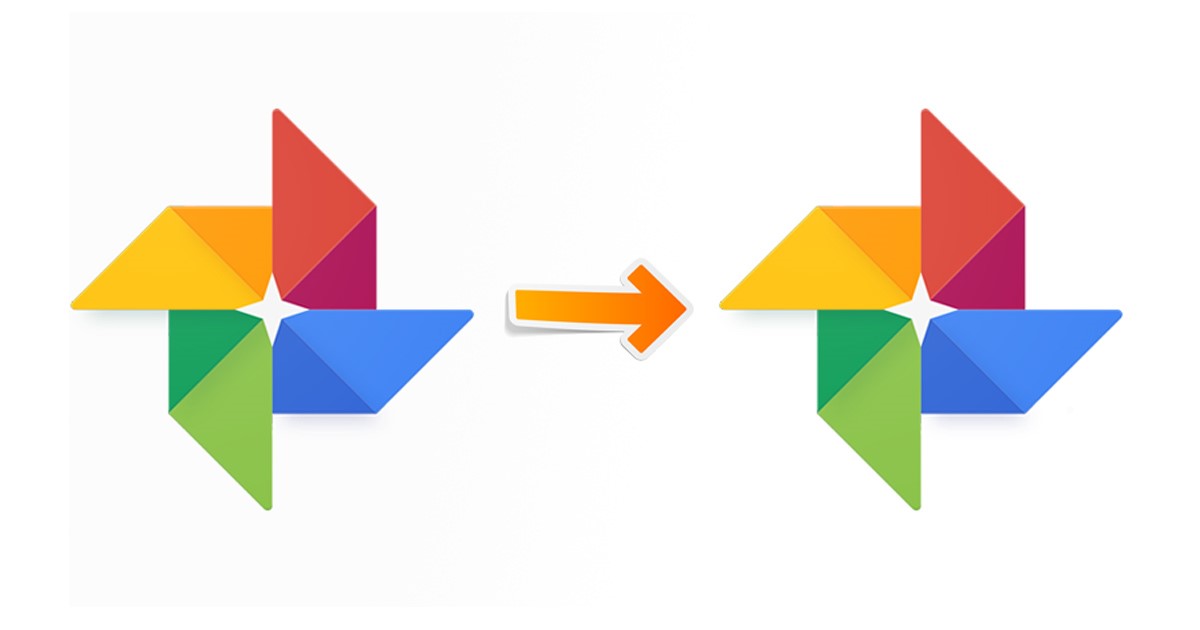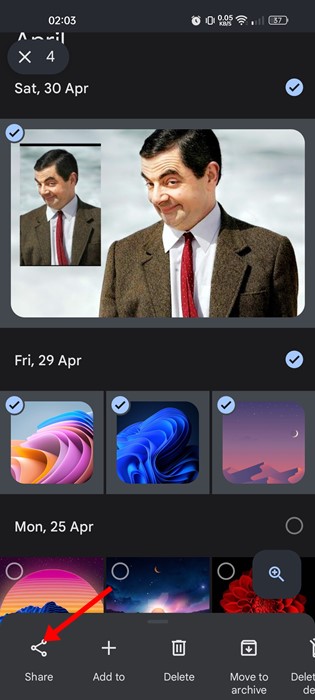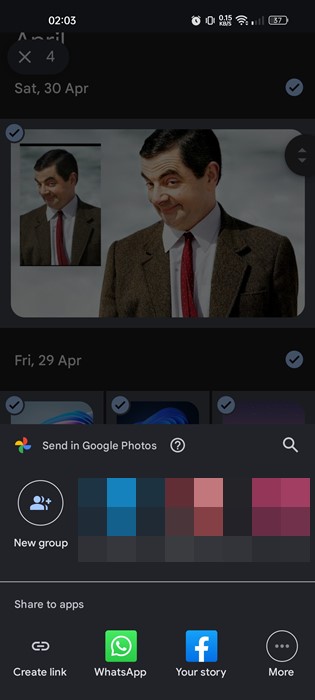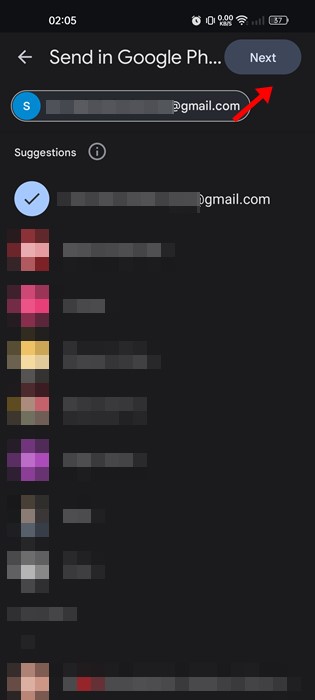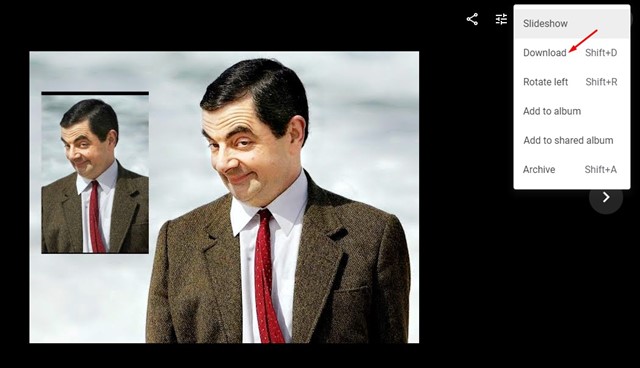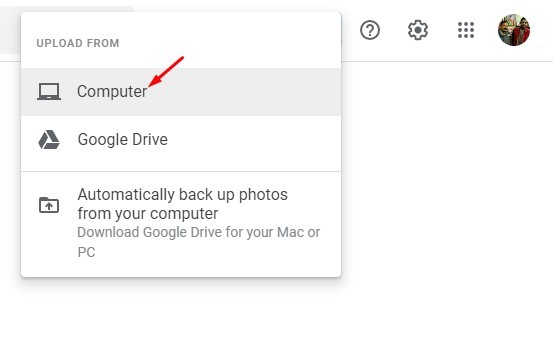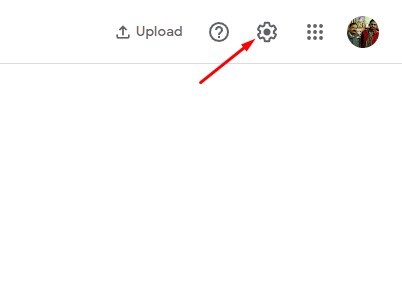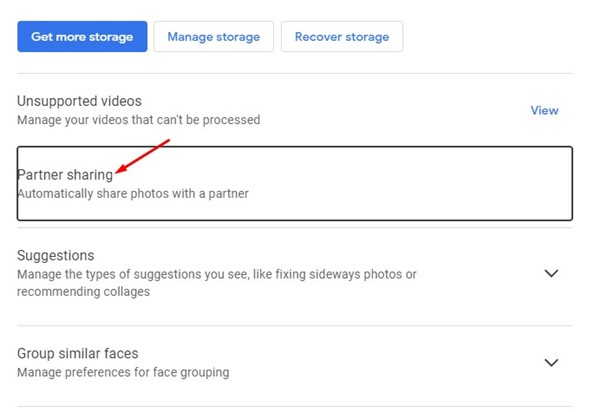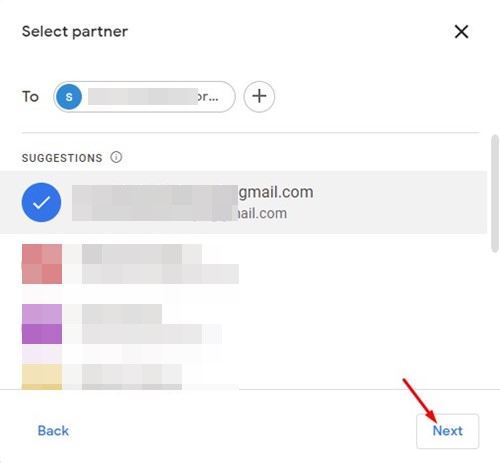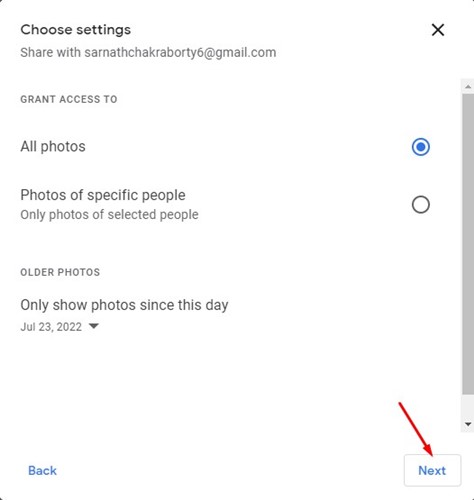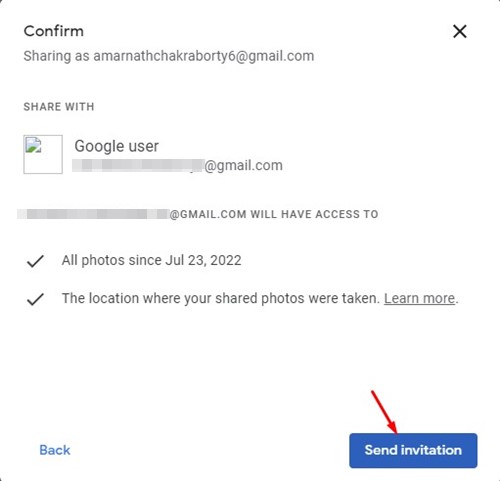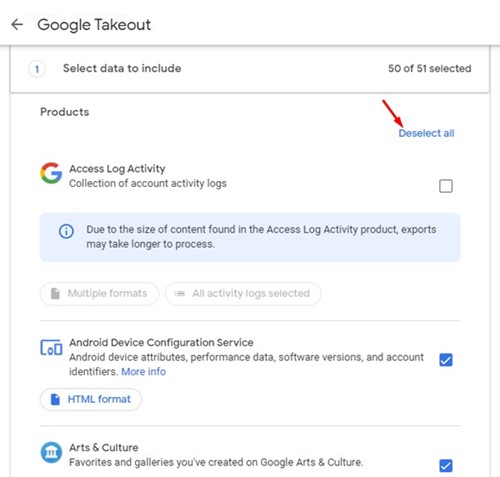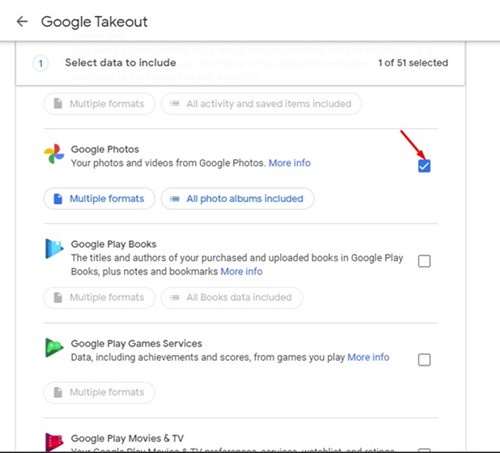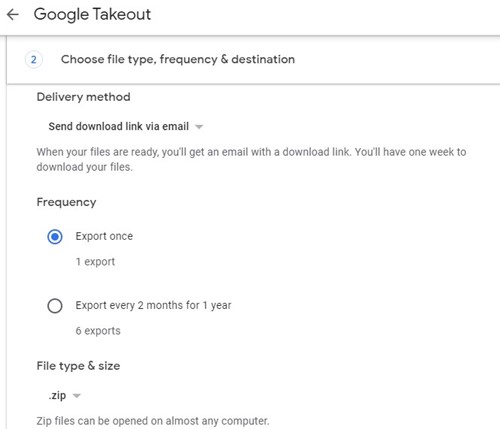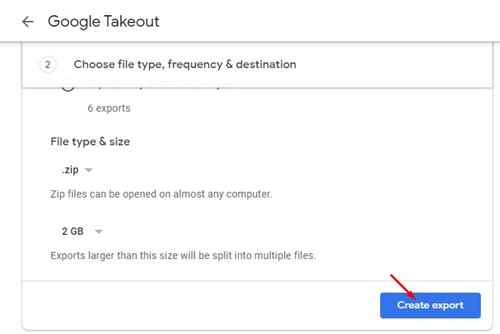Google официально прекратила действие плана Google Photos, предлагая своим пользователям бесплатное неограниченное пространство для хранения данных. Теперь каждая фотография, которую вы загружаете в Google Фото, учитывается в 15 ГБ дискового пространства, предоставляемого каждому аккаунту Google.
Несмотря на то, что компания Google прекратила действие безлимитного тарифного плана Google Фото, фильм не убедил пользователей перейти на какой-либо другой сервис для хранения фотографий. Многие пользователи считают, что лучше создать дополнительную учетную запись Google для хранения фотографий, чем подписываться на тот или иной сервис облачного хранения премиум-класса Google.
Если у вас несколько аккаунтов Google, вы можете перенести некоторые Google Фото в другой аккаунт, чтобы освободить место для хранения в основном.
Таким образом, вы сможете использовать в общей сложности 30 ГБ дискового пространства. Следовательно, если вы ищете способы освободить хранилище Google Фото, вам необходимо разделить хранилище фотографий и перенести некоторые медиафайлы из старого аккаунта в новый.
Читайте также: Как перенести фотографии из Google Photos на Flickr
4 способа перенести Google Фото из одного аккаунта в другой
Перенести Google Фото из одного аккаунта в другой довольно легко, и вы можете сделать это всего за несколько минут. Вот лучшие способы перенести Google Фото из одного аккаунта в другой. Давайте проверим.
1) Загрузите фотографии в другие аккаунты Google с помощью мобильного приложения
В этом методе мобильное приложение Google Фото будет использоваться для переноса фотографий из одного аккаунта в другой. Вот несколько простых шагов, которые вам нужно выполнить.
1. Сначала откройте приложение Google Фото на своем мобильном телефоне и выберите фотографии и видео, которые хотите переместить.
2. На верхней панели нажмите значок Поделиться.
3. Затем нажмите кнопку Еще в меню «Поделиться». Теперь выберите адрес электронной почты Google, на который вы хотите переместить свои фотографии и видео из Google.
5. После этого нажмите кнопку «Далее», чтобы поделиться фотографиями.
Вот и все! Вот как вы можете легко перенести Google Фото из одной учетной записи в другую. Вам необходимо открыть приложение Google Photos и войти в учетную запись Google. Фотографии будут доступны в выбранной вами учетной записи Google. Вы найдете общие изображения в папке «Библиотека».
2) Перенесите Google Фото из одного аккаунта в другой с компьютера
Вы также можете использовать веб-версию Google Фото, чтобы перенести все сохраненные фотографии и видео в другой аккаунт. Вам необходимо загрузить изображения на свой компьютер и вручную загрузить их в другой аккаунт Google.
Сначала откройте Google Фото и выберите фотографии, которые хотите перенести. Затем нажмите на три точки и выберите Загрузить, чтобы загрузить все выбранные изображения на свой компьютер.
После загрузки переключитесь на другой аккаунт Google и загрузите фотографии со своего компьютера. После перемещения изображений вы можете удалить свои фотографии из старой учетной записи Google, чтобы освободить место для хранения.
3) Используйте функцию совместного доступа к партнерам
В Google Фото есть функция обмена с партнерами, которая автоматически передает ваши фотографии выбранному пользователю Google. Для этого вам необходимо выполнить несколько простых шагов, описанных ниже.
1. Откройте Google Фото на своем компьютере и коснитесь значка шестеренки в настройках в правом верхнем углу.
2. На странице настроек выберите параметр Совместное использование с партнерами.
3. Теперь вам будет предложено выбрать партнера. Выберите партнера, с которым хотите поделиться фотографиями, и нажмите кнопку Далее.
4. В окне «Выбор настроек» выберите фотографии, которыми хотите поделиться. После этого нажмите кнопку Далее.
5. После этого нажмите кнопку Отправить приглашение.
Вот и все! Выбранным контактам необходимо принять приглашение для доступа к вашим фотографиям. Эту функцию можно использовать для обмена фотографиями между двумя учетными записями Google.
4) Используйте Google Архиватор для переноса фотографий из одного аккаунта в другой
Что ж, Google Takeout позволяет загружать все ваши фотографии и видео, сохраненные в Google Фото. Вы можете использовать этот веб-инструмент, чтобы загрузить все свои изображения и загрузить их в другую учетную запись Google. Для этого выполните несколько простых шагов, о которых мы рассказали ниже.
1. Сначала откройте свой любимый веб-браузер и посетите этот веб-страница .
2. Нажмите кнопку Отменить выбор, чтобы отменить выбор всех приложений и сервисов Google.
3. Теперь прокрутите вниз и проверьте Google Фото.
4. На следующем экране выберите «Отправить ссылку для скачивания по электронной почте» в разделе «Способ доставки».
5. В поле «Тип и размер файла» выберите формат.zip и нажмите Создать экспорт.
6. Вы не получите ссылку для скачивания, содержащую все ваши фотографии и видео из Google. Загрузите ZIP-файл и распакуйте его на свой компьютер.
7. После извлечения вы получите все фотографии и видео. Вам необходимо загрузить его вручную в другой аккаунт Google Фото.
Вот и все! Вот как вы можете перенести Google Фото из одного аккаунта в другой с помощью Google Архиватор.
Читайте также: Как загрузить все фотографии и видео из Google Фото на свой компьютер
Итак, это руководство посвящено тому, как перенести Google Фото из одного аккаунта в другой. Если вам нужна дополнительная помощь, сообщите нам об этом в комментариях ниже.